我的世界地图怎么用
7个玩家回答
我的世界地图怎么用

1、我们将空地图拿在手里,一开始地图上是空空的,什么都没有,只有玩家此时的位置,我们在这张地图的右上角可以看到自己的位置。如下图
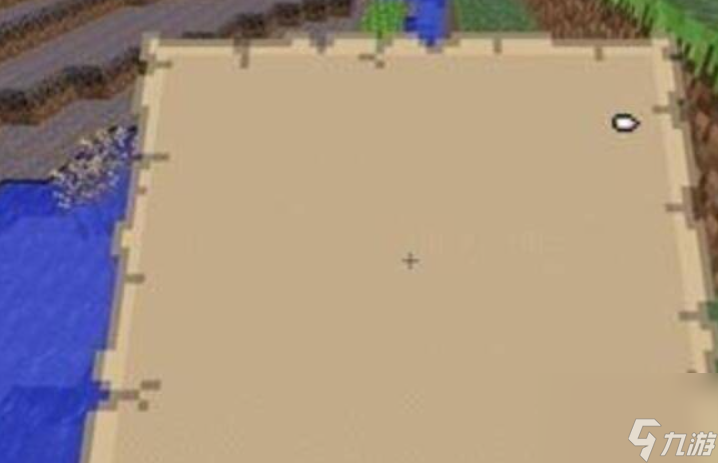
2、稍等片刻地图就开始构造周围的环境了,直到周围的环境全部构造完毕。我们可以看到周围的地势地貌,但是无法看到周围的怪物等。

3、正在构造地图。
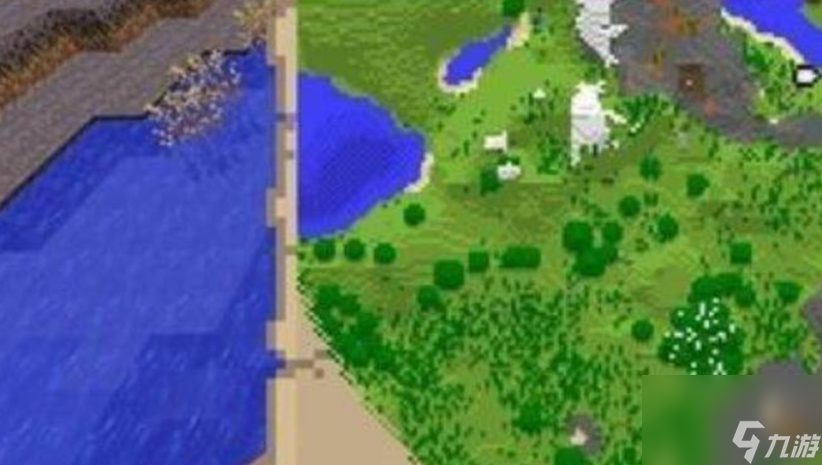
4、地图构造完成。
5、除了初级的地图,我们也可以给地图升级来制作高级的地图来显示更大范围的地势地貌。我们将使用过的地图和八张纸放在工作台里继续合成。
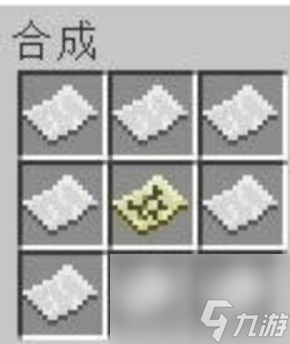

我的世界地图怎么用
1、首先点击背包中的空白地图。
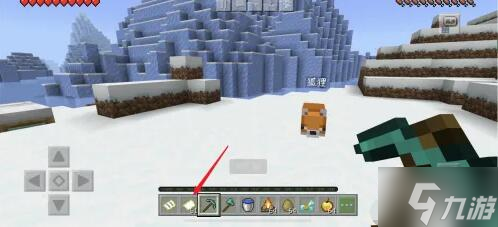
2、点击创建地图选项来绘制地图。
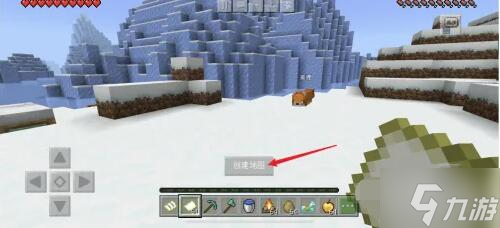
3、点击背包中的绘制好的地图。
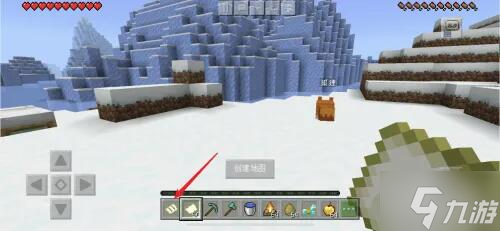
4、这时候就能够发现会显示玩家们走过的地方。
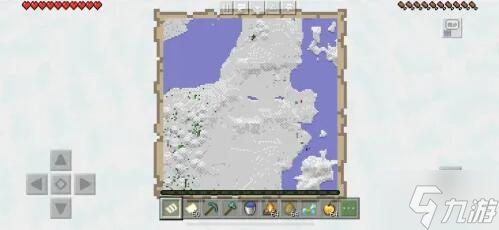
| 获得方式 | ||
|---|---|---|
| 合成 | 合成表![[工具]地图](http://image.9game.cn/2017/6/9/17177600.jpg)
在物品栏或工作台中,1个指南针加8个纸按上图排开,会得到1个空地图
原材料![[工具]地图](http://image.9game.cn/2017/6/9/17177601.jpg) 指南针
指南针
![[工具]地图](http://image.9game.cn/2017/6/9/17177602.jpg) 纸
纸
|
|
| 自然生成 |
空地图有11.0%的几率存在于要塞图书馆的箱子里,以1个为一组的形式出现。 |
|
| 用途 | ||
| 使用 |
当你第一次制造地图,它是空白的。拿着空地图按使用键来把空地图变换为会逐渐开始填满资讯的地图物品。 |
|
九游建议,如果你要开拓新场景,记得带上空地图!
在《我的世界》游戏中,许多玩家都会下载大神们制作的地图来完,为了让大家自己也能制作地图,在此献上《我的世界》地图编辑器使用教程,一起创造属于自己的世界。
名称:我的世界地图编辑器
运行环境:WinXP, WinVista, Win7
下载地址:MC地图编辑器
工具说明:
本版为我的世界地图编辑器MCedit stable33最新版本,支持1.8。附MCedit编辑器使用教程,赠送一张216*216大型城堡地图。



注意事项:
压缩包内包含两个版本的地图编辑器,分别针对windows 32位和64位,大家按照自己的版本使用即可。
只要双击文件夹里mcedit可执行exe程序即可开始运行

运行时,会弹出两个窗口,第一个显示代码的窗口,这个你不要关闭它,过后它会弹出另一个窗口,这个才是真的地图编辑窗口。
如果你的电脑有连接到网络,那么这个地图编辑器启动时有可能会提示是否下载最新版,我们可以点击忽略。

你可以按下快捷键Ctrl+O打开。
如果地图编辑窗口上有提示的常用操作键,你要留意,如图。
如果你的电脑有运行‘我的世界客户端’,‘我的世界单机游戏’,那就先关闭它,找到它的安装路径或者存放位置,目录.minecraft\saves\里面有存放地图的文件夹,有个是level。
选择level打开就会开始加载地图。

接下来,就是操作地图了,先操作键盘控制移动,熟悉一下,前后左右,上升或下降;
然后就是熟悉鼠标操作,通常是按下鼠标键不要放开,拖动操作,鼠标左键用于捕捉,鼠标右键可移动视角。
在选择模式下,先选择其中的方块,然后捕捉方块的每一个面,沿某一个方向拖动即可控制并调整可容纳方块的数量,也就是说调节选择区域。
不过要注意选区的亮度细节,如果亮度高,不是全透明,那就是告诉你选中了没有包括方块的空气,选中要适当。

接下来,就是对选中的区域填充方块,如果你选中的区域含有方块,那么填充后旧的方块就会被替换。
以上两个步骤就是我们经常操作的,先选择填充区域,然后再选择要填充的新方块开始填充,就是这个意思,你要熟悉它。

接下来,就是告诉你怎样设置游戏里的玩家位置和重生地点。
你看图,点击左边的一个方块就可以拿出这个方块,然后放到某个角落就可以了,右边的一个方块也可以这样放置。
不过要注意,这两个方块最好放在墙壁上面,这样可以把它的头放高一些,如果放在地面,在开始玩游戏的时候进入可能会出现小毛病。
如果你放置好这个方块,但你的鼠标上还有个方块,要取消它就点击选择模式即可。

接下来就是告诉你,怎么弹出菜单页,如果是图中的,点击左上角的MCEdit即可弹出菜单。
如果你用的是英文版本的,没有汉化的,就按下Ctrl键不要放开就可弹出菜单,再点击选择。
如果你的地图做好后,点击保存即可,保存后要退出,就点击关闭。
游戏内截图:


我的世界手机版地图存档简易安装教程:
1、我们首先要解压我们找到并且下下来的地图文件。
2、我们找到我们minecraft文件中的SAVES文件夹。
3、然后将下下来的地图文件放入到./minecraft/save文件夹中并解压缩。
4、然后我们就可以启动游戏,然后在游戏中就可以找到我们所放入的地图文件了。
以上就是九游网小编为诸位玩家带来的我的世界通用星球世界V0九游版地图存档下载,希望大家喜欢。
相关问答
更多我的世界地图怎么使用
我的世界地图怎么存档
我的世界地图怎么画
我的世界地图怎么制作
我的世界地图怎么造
我的世界地图怎么放大
我的世界世界地图介绍
我的世界地图怎么拼
我的世界地图怎么扩大
我的世界地图怎么挂
最新问答
更多地铁跑酷的钥匙有什么用
塔瑞斯世界手游如何下载
梦幻西游超级技能怎么获得
节奏大师为什么不火了
时空猎人是什么
怎么下载无尽之战
重生细胞零细胞怎么过
王牌战机怎么升级快
笑傲江湖手游什么职业厉害
那年那兔那些事儿手游怎么下载
植物大战僵尸3有什么植物
倩女幽魂手游哪个职业最好玩
率土之滨吕蒙怎么样
carx漂移赛车3什么时候上线
火车游戏是什么
少女前线2什么时候公测的
黑色沙漠蘑菇在哪里
星露谷物语淘盘怎么用
下载植物大战僵尸怎么下
奶块五角宝石怎么得
相关文章

我的世界地图怎么做

我的世界地图怎么做

我的世界地图存档怎么发给别人

我的世界地图房间成就流程

我的世界地图怎么扩大范围

我的世界地图怎么做 制作地图最新教程详细介绍

我的世界地图怎么放在墙上
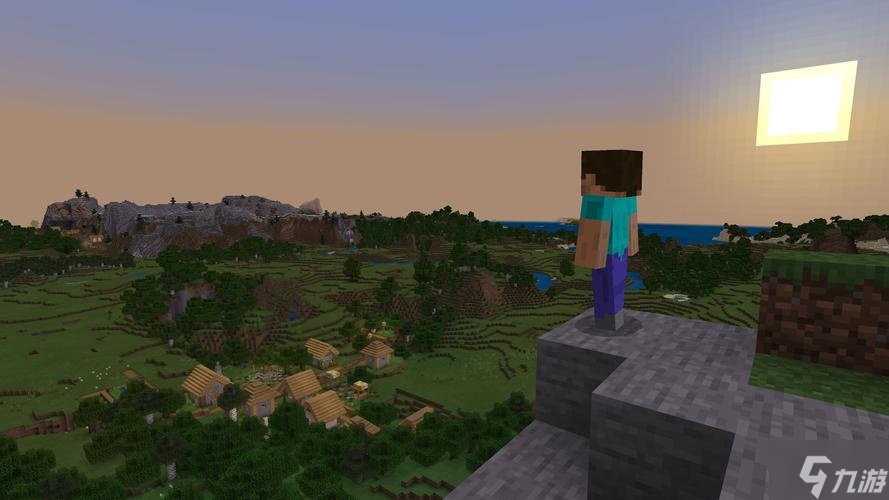
我的世界地图种子怎么看

《我的世界》地图怎么做 我的世界地图怎么升级

我的世界地图怎么看 地图查看方法

我的世界地图文件夹是哪个

《三国我是主公》世界地图

我的世界1.7.10 世界地图MOD









 粤公网安备44010602000283号
粤公网安备44010602000283号